クリップボードの履歴とは
文章や画像の情報をコピーまたは切り取りを行った際に一時的に保存される領域がクリップボードです。今までは新たにコピーすると直前の情報が上書きされる動作でした。しかし、Windows 10 October 2018 Updateよりクリップボードに履歴機能が追加されました。
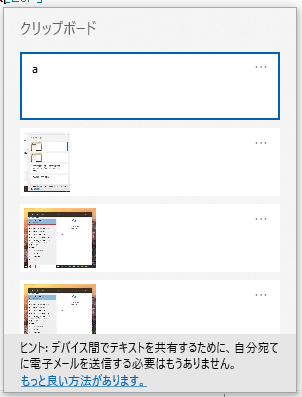
クリップボード履歴の有効化
では実際にクリップボードの履歴機能を有効化しましょう。(初期設定では無効)
1.タスクバーの検索ボックスへ「クリップ」と入力
2.「クリップボード設定」を選択
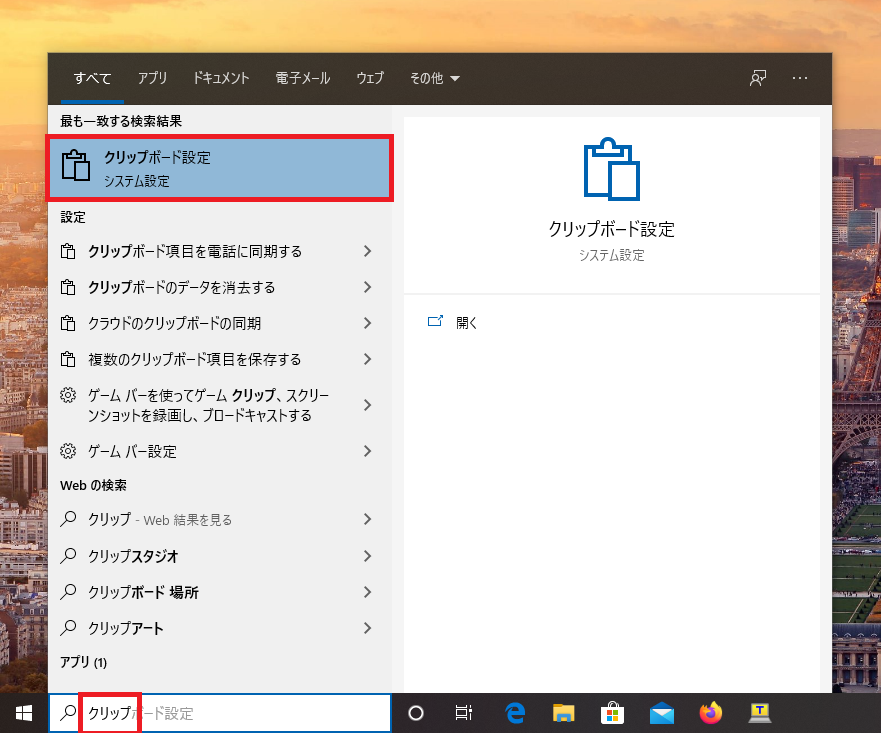
3.「クリップボードの履歴」項目がオフになっているのでオンにすれば有効化は完了
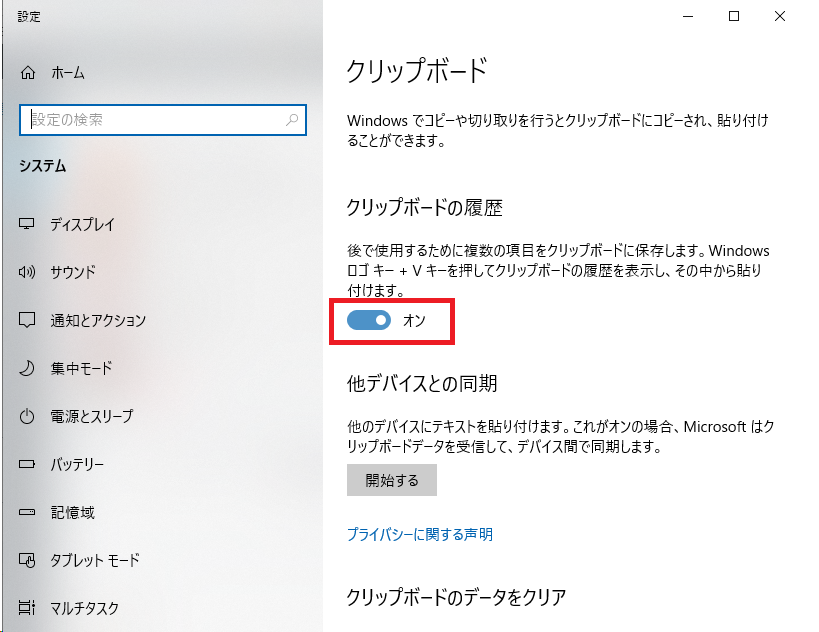
クリップボード履歴の使い方
次に実際の利用方法の説明です。
キーボードの「Windows」+「V」キーを押します。すると下記画面が表示されるので、スクロールして貼り付けたい情報を選択をするだけで利用可能です。
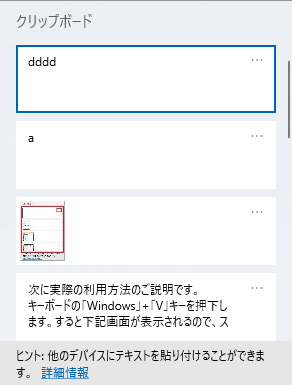
また、右側の「…」を選択すると細かい設定が可能です。
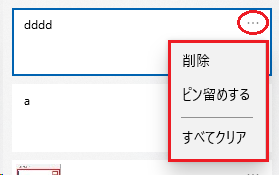
削除:該当する情報をクリップボードから削除する
ピン留めする:該当する情報をピン留めする。ピン留めすることによりクリップボード上に常に保存しておくことが可能
すべてクリア:クリップボード上の情報をすべて削除する
便利シーン
・ドキュメント作成の際などにいくつかの言葉を何度も利用する
・一時的にメモしておきたい情報を格納する
・何度も利用する単語、文書などをピン留めして、文章を作成する際に利用する
まとめ
本機能はWindows10のメジャーアップデートにより実装された機能となります。メールや資料を作成する際に過去にコピペした情報が必要となるシーンがあるかと思います。そのようなときに便利な機能です。是非、生産性向上に利用してみてはいかがでしょうか。



コメント